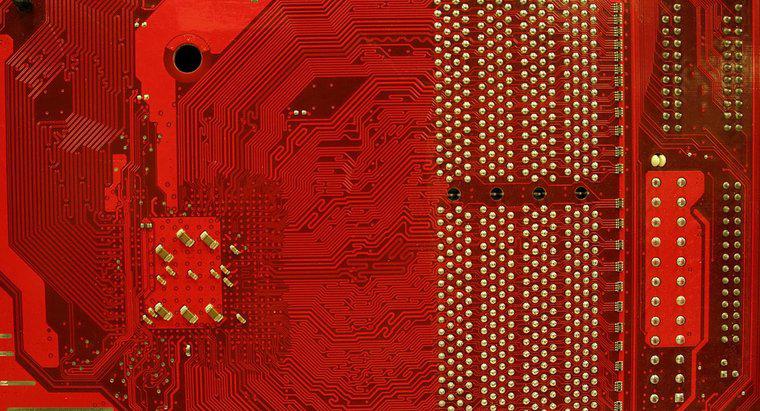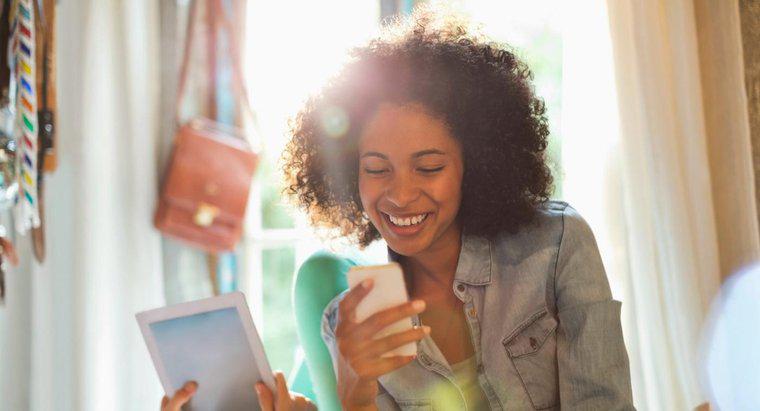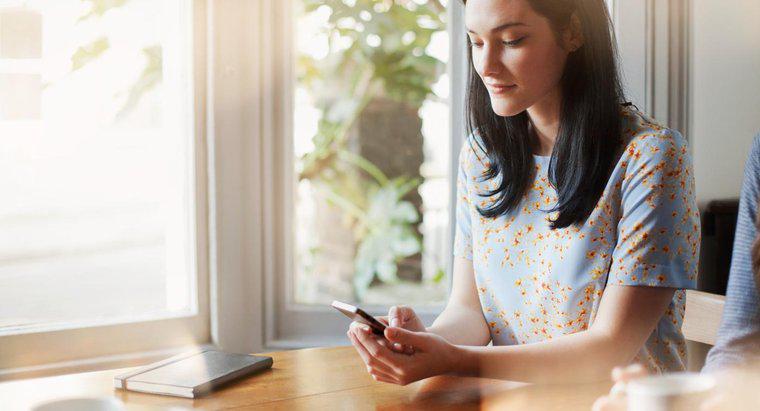Um AVG zu deinstallieren, navigieren Sie in Windows 8 zum Startbildschirm, zeigen Sie den Apps-Bildschirm an, suchen Sie AVG in der Liste, klicken Sie mit der rechten Maustaste darauf, tippen oder klicken Sie auf Deinstallieren, wählen Sie AVG im neuen Fenster und klicken Sie auf Ändern/Entfernen oder Schaltfläche Deinstallieren. Wenn Probleme auftreten, führen Sie das Tool AVG Remover aus.
-
Zur Startseite wechseln
Wischen Sie vom rechten Bildschirmrand nach innen oder zeigen Sie mit der Maus auf die rechte obere Ecke und bewegen Sie sie nach unten. Wählen Sie das Startsymbol.
-
Apps-Bildschirm anzeigen
Tippen oder klicken Sie auf dem Startbildschirm auf den Abwärtspfeil, um den Apps-Bildschirm aufzurufen.
-
AVG deinstallieren
Suchen Sie AVG in der Liste der Apps, klicken Sie mit der rechten Maustaste darauf und wählen Sie Deinstallieren. Suchen Sie im neuen Fenster in der Liste nach AVG und wählen Sie es aus. Klicken oder tippen Sie auf Ändern/Entfernen oder Deinstallieren. Folgen Sie den Anweisungen, um den Deinstallationsvorgang abzuschließen. Überprüfen Sie, ob die Liste weitere AVG-Apps enthält, und wählen Sie sie dann einzeln aus und deinstallieren Sie sie. Wenn Sie fertig sind, starten Sie den Computer neu.
-
Testen Sie das AVG-Entferner-Tool
Wenn Sie Probleme beim Entfernen von AVG von Ihrem Computer haben, laden Sie das AVG-Entferner-Tool von der AVG-Website herunter. Installieren Sie das Programm und führen Sie es aus. Nachdem Ihr Computer automatisch neu gestartet wurde, kann das AVG Remover-Tool die Deinstallation der anderen Programme abschließen. Kehren Sie zum Bildschirm Apps zurück und suchen Sie nach anderen AVG-Apps. Wiederholen Sie den Standard-Deinstallationsprozess für diese Programme.